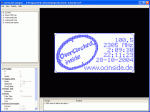
LCDStudio Grafik LC-Display Software Installation …
LCDStudio ein Multitalent für das Grafik LCD …
LCDStudio ist für G-LCDs wirklich ein wahres Multitalent und sehr angenehm einzurichten. Nichts desto trotz habe ich es mir erlaubt zur einfachen und schnellen Anwendung ein fertiges Konfigurationsfile zu veröffentlichen, womit man auf einem Blick die CPU-Auslastung, die aktuelle CPU-Frequenz, die Uptime (wie lange das Betriebssystem bereits läuft) und zudem auch noch die Uhrzeit und das Datum sieht. Das Programm bietet selbstverständlich noch jede Menge mehr Funktionen, aber für den ersten Test sollte das bereits ausreichen. Als kleiner Hinweis sei noch erwähnt, daß dieses Programm leider lediglich für Windows NT basierende Betriebssysteme ausgelegt ist, als z.B. Windows 2000 und Windows XP, aber leider nicht mehr für das gerne noch in J-Box bzw. MP3 Playern eingesetzte Windows 98SE, oä. Hierzu gibt es aber natürlich auch noch jede Menge andere Software im Web, wobei ich gewiss auch noch auf das ein oder andere Programm eingehen werde, da ich mittlerweile bereits recht viele getestet habe.
Hier ist eine neue Übersicht von weiteren LCD und Grafik Display Programmen
Die Download Quellen von LCDStudio und den Plugins …
Hier kann das LCDStudio Programm in der Version 1.501 kostenfrei (LINK UPDATE !) runtergeladen werden, wobei dort auch noch eine zusätzliche kostenpflichtige Version erhältlich ist. Zudem benötigt man noch das File LCDStudiofix, was man dort direkt mit runterladen sollte, womit ein Fehler in dem Hauptfile beseitigt wird, aber dazu später mehr. Dann ist hier noch eine Zusammenstellung der Plugins AdvancedTime_v1.5, AdvancedDate_v1.5, AdvancedUptime_v1.0 und BasicCPUInfo_v1.1 als Download, da wir dies bereits für das folgende vorgefertigte Konfigurations-File benötigen. Und hier noch der KS0108 Treiber Plugin, falls er nicht bereits in der Version enthalten sein sollte.Hier ist der Download Link von dem oben erwähnten ocinside.de LCDStudio Konfigurations-File und dem dazugehörigen Hintergrundbild.
Die Installation von LCDStudio … (wer der Installation mächtig ist, kann mit diesem Link die ersten Schritte überspringen)
Nun kann es auch schon losgehen, indem wir das File „LcdStudio 1.5.0.1 setup1501.exe“ ausführen und einfach den kommenden Bildern folgen.
Ja, wir wollen weitermachen 🙂

Next anklicken …
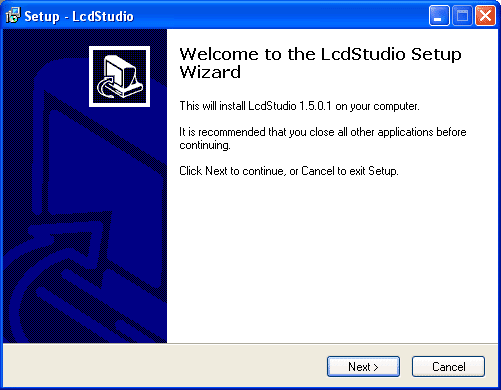
„I accept the agreement“ auswählen, da einem kaum etwas anderes übrig bleibt, danach „Next >“ anklicken.
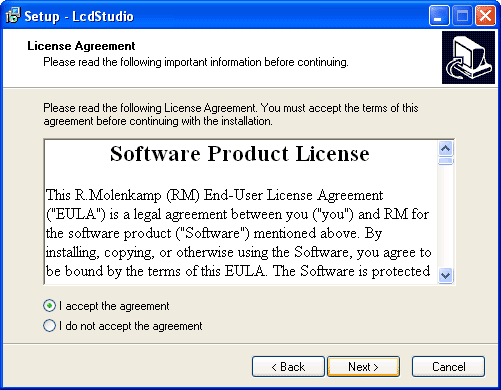
Hier den Namen und/oder die Firma eintragen und mit „Next“ bestätigen.
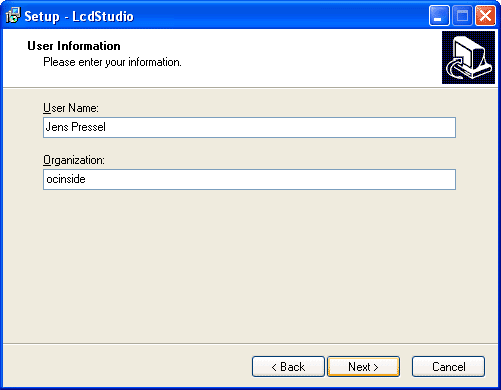
Hier den gewünschten Speicherort auswählen, in meinem Fall ist dies D:Programme und wieder „Next“
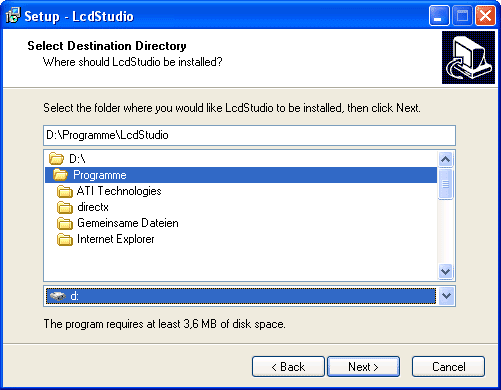
ggf. kann man hier den gewünschten Start Menü Namen vergeben und wieder mit „Next“ bestätigen
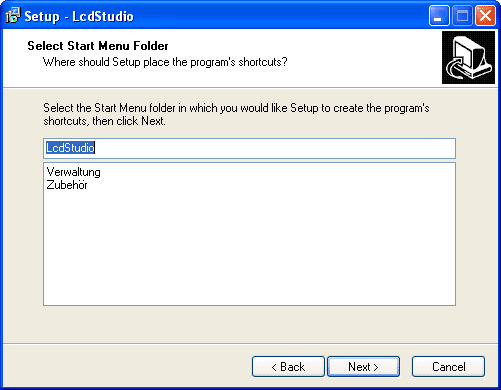
Das Desktop Icon und die Nutzungsstatistiken kann man deaktivieren, dann wieder mit „Next“ weiter
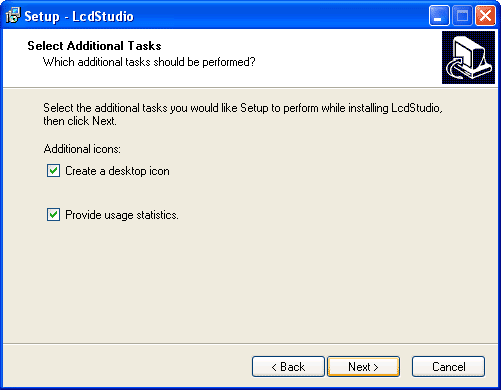
Nun geht’s zur Abwechslung mal mit „Install“ weiter, um den Installationsvorgang zu starten
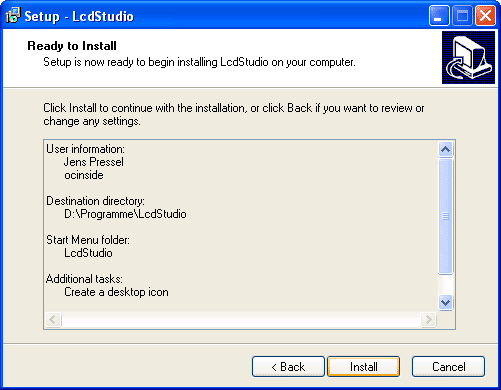
Und mit „Finish“ den Installationsvorgang abschließen
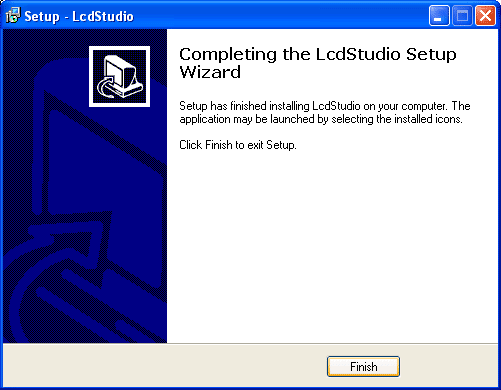
Die Plugins, das ocinside.de Konfigurationsfile und den Bug-Fix installieren …
Das war es hinsichtlich der Programminstallation auch schon. Was jetzt noch fehlt ist ein Bug-Fix, die Plugins und ggf. mein erstelltes Konfigurationsfile. Die Plugin Files und das ocinside Konfigurationsfile werden einfach in den Plugin Ordner von LCDStudio entpackt, so daß dort hinterher folgende Files enthalten sein müßten.
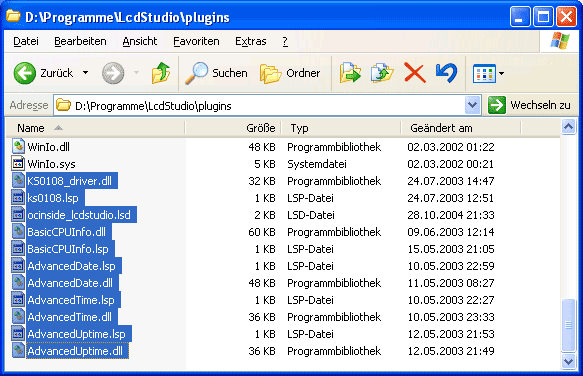
Dann noch das File LCDStudiofix entpacken und das darin enthaltene Programm „LcdStudio2.exe“ in den LCDStudio Hauptordner (nicht Plugins !) entpacken. Bei der Frage, ob man das ursprüngliche File ersetzen möchte unbedingt mit Ja zustimmen.

Nun können wir auch schon das LCDStudio Designer Programm über das Startmenü ausführen. Wer folgende Fehlermeldung erhält, hat den Patch noch nicht richtig installiert und sollte die letzten Schritte nochmal genau durchführen. Vielleicht generiert der Entwickler ja irgendwann mal eine neue Setup Routine, wo uns diese Schritte erspart bleiben, aber bis dahin sollten wir den Patch installieren, es sei denn wir wollen das PC Datum jedesmal ändern *ggg*
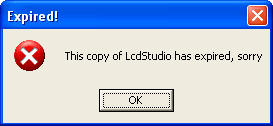
Die Installation wäre geschafft, nun noch ein wenig konfigurieren und schon läuft das GLCD.

